效果图1——日出

原图2。

打开原图后转为Lab模式。复制按Ctrl+J,混合模式为“柔光”。调出b通道的选区按Ctrl+Alt+5(CS4版本)添加为蒙版。
盖印按Ctrl+Alt+Shift+E,混合模式为“柔光”。调出b通道的选区按Ctrl+ Alt+5添加为蒙版。
图3

调出曲线,明度调出高光层次和暗角,a线调出日出颜色,b线调出蓝色。参数和效果见下图。
图4
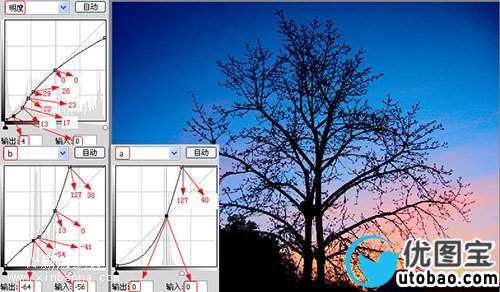
盖印按Ctrl+Alt+Shift+E,滤镜→模糊→高斯模糊(10像素),混合模式为“柔光”。调出黑色的选区,选择→色彩范围→选择阴影(颜色容差40)→确定,以此选区的反相选区按Ctrl+ Shift+I添加为蒙版,并对此蒙版再次运用刚才的高斯模糊滤镜按Ctrl+F。
图5
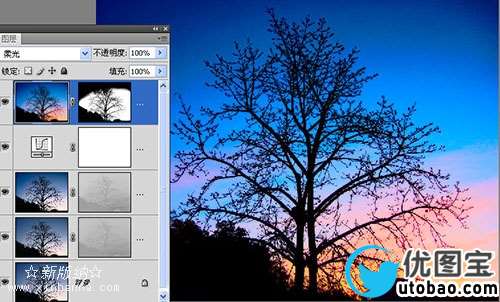
完毕!




